LED显示屏控制软件操作说明书(灵信V3.3)
LED显示屏同步灵星雨控制系统设置
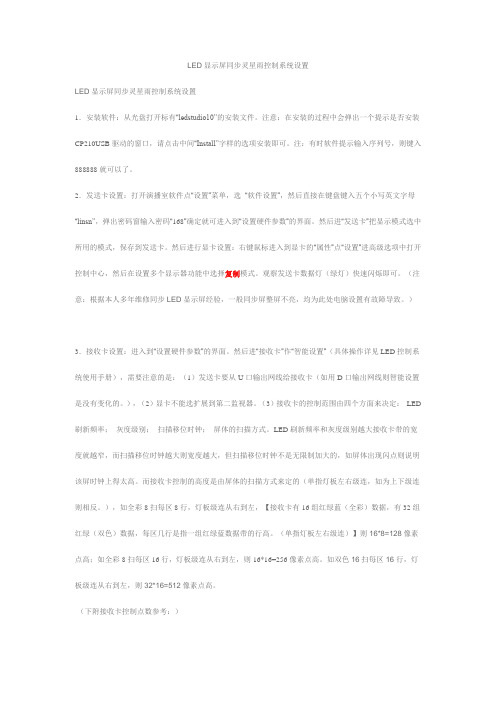
LED显示屏同步灵星雨控制系统设置LED显示屏同步灵星雨控制系统设置1.安装软件:从光盘打开标有“ledstudio10”的安装文件。
注意:在安装的过程中会弹出一个提示是否安装CP210USB驱动的窗口,请点击中间“Install”字样的选项安装即可。
注:有时软件提示输入序列号,则键入888888就可以了。
2.发送卡设置:打开演播室软件点“设置”菜单,选“软件设置”,然后直接在键盘键入五个小写英文字母“linsn”,弹出密码窗输入密码“168”确定就可进入到“设置硬件参数”的界面。
然后进“发送卡”把显示模式选中所用的模式,保存到发送卡。
然后进行显卡设置:右键鼠标进入到显卡的“属性”点“设置”进高级选项中打开控制中心,然后在设置多个显示器功能中选择复制模式。
观察发送卡数据灯(绿灯)快速闪烁即可。
(注意:根据本人多年维修同步LED显示屏经验,一般同步屏整屏不亮,均为此处电脑设置有故障导致。
)3.接收卡设置:进入到“设置硬件参数”的界面。
然后进“接收卡”作“智能设置”(具体操作详见LED控制系统使用手册),需要注意的是:(1)发送卡要从U口输出网线给接收卡(如用D口输出网线则智能设置是没有变化的。
),(2)显卡不能选扩展到第二监视器。
(3)接收卡的控制范围由四个方面来决定:LED 刷新频率;灰度级别;扫描移位时钟;屏体的扫描方式。
LED刷新频率和灰度级别越大接收卡带的宽度就越窄,而扫描移位时钟越大则宽度越大,但扫描移位时钟不是无限制加大的,如屏体出现闪点则说明该屏时钟上得太高。
而接收卡控制的高度是由屏体的扫描方式来定的(单指灯板左右级连,如为上下级连则相反。
),如全彩8扫每区8行,灯板级连从右到左,【接收卡有16组红绿蓝(全彩)数据,有32组红绿(双色)数据,每区几行是指一组红绿蓝数据带的行高。
(单指灯板左右级连)】则16*8=128像素点高;如全彩8扫每区16行,灯板级连从右到左,则16*16=256像素点高。
led电子屏软件安装及使用说明
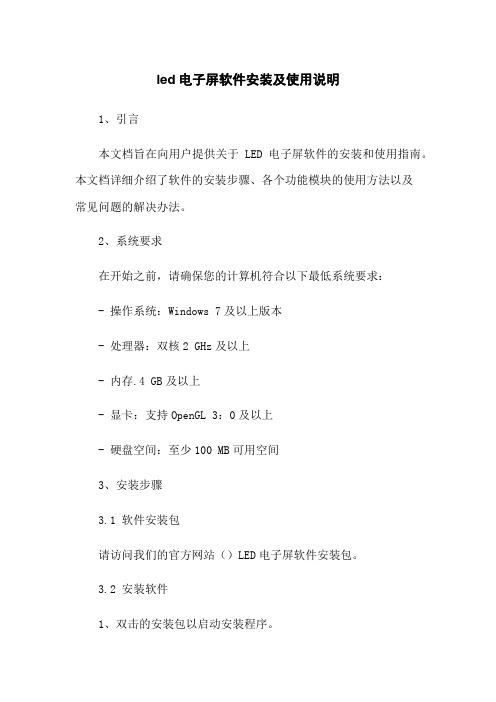
led电子屏软件安装及使用说明1、引言本文档旨在向用户提供关于LED电子屏软件的安装和使用指南。
本文档详细介绍了软件的安装步骤、各个功能模块的使用方法以及常见问题的解决办法。
2、系统要求在开始之前,请确保您的计算机符合以下最低系统要求:- 操作系统:Windows 7及以上版本- 处理器:双核2 GHz及以上- 内存.4 GB及以上- 显卡:支持OpenGL 3:0及以上- 硬盘空间:至少100 MB可用空间3、安装步骤3.1 软件安装包请访问我们的官方网站()LED电子屏软件安装包。
3.2 安装软件1、双击的安装包以启动安装程序。
2、按照安装向导的指引,选择安装路径及其他相关选项。
3、“安装”按钮开始安装过程。
4、安装完成后,“完成”按钮退出安装向导。
3.3 运行软件启动计算机后,双击桌面上的LED电子屏软件图标,即可运行软件。
4、使用指南本节将详细介绍软件的各个功能模块的使用方法。
4.1 模块1:界面设置该模块用于设置软件的界面外观和布局。
您可以在这里进行个性化的设置,包括主题颜色、字体大小、窗口布局等。
4.2 模块2:内容编辑该模块用于编辑LED电子屏上显示的内容。
您可以使用这个模块来添加、编辑和删除文本、图像、视频等内容。
还可以设置内容的显示方式、时间轴和渐变效果等。
4.3 模块3:排程管理该模块用于管理内容的播放排程。
您可以通过这个模块来创建、编辑和删除播放排程,并设置播放时间、循环次数和优先级等。
4.4 模块4:设备管理该模块用于管理连接的LED电子屏设备。
您可以在这里添加、编辑和删除设备,并设置设备的参数、通信方式和亮度等。
5、常见问题解答在使用过程中,您可能会遇到一些常见问题。
以下是一些常见问题的解答:Q1:安装完成后无法打开软件,如何解决?A1:请尝试重新安装软件并确保符合系统要求。
Q2:无法添加新的内容到LED电子屏,应该如何处理?A2:请检查设备连接是否正常并确保设备正在运行。
LED控制软件使用操作说明

LED控制软件使用操作说明1.软件安装与打开首先,确保你的电脑已经安装了该LED控制软件。
在安装完成后,可以在桌面或者开始菜单中找到该软件的图标。
双击图标即可打开软件。
2.连接LED设备在打开软件后,需要将LED设备与电脑进行连接。
可以通过USB连接线、网线或者串口进行连接。
插好连接线后,点击软件的连接按钮,软件会自动识别连接的LED设备,确保设备已连接成功。
3.设置参数在成功连接LED设备后,可以进行参数设置。
该软件通常提供了多种参数设置选项,可以根据实际需求进行调整。
-亮度设置:可以通过调整亮度来控制LED的亮度水平。
一般来说,亮度范围从1到100,可以根据需要进行调整。
-颜色设置:可以选择LED显示的颜色,一般有红、绿、蓝、黄、紫、青、白等颜色可选,也可以通过调节RGB值来自定义颜色。
-速度设置:如果需要设定LED显示效果的速度,可以通过设置速度选项,一般范围从1到10,数字越大速度越快。
-显示模式:有些软件支持多种显示模式,比如单色显示、单线显示、多线显示等,可以根据需要选择合适的显示模式。
4.执行控制在完成参数设置后,可以点击软件界面上的开始按钮,LED设备将开始根据设置的参数进行相应的显示效果。
可以根据需要随时停止、暂停、继续显示效果。
5.添加自定义内容除了软件自带的显示效果,一些LED控制软件还支持添加自定义内容。
可以通过导入图片、视频或者文字等方式来展示自定义内容。
具体操作方法可以根据软件的使用手册进行了解和操作。
6.保存设置一般情况下,软件支持将参数设置保存下来,方便下次使用时直接加载。
可以通过软件的保存按钮将当前的参数设置保存为一个文件,下次使用时可以通过加载按钮直接加载该文件。
7.其他功能一些LED控制软件还提供了其他一些常用功能,比如字幕滚动、倒计时、闪烁等。
可以根据实际需求进行相应的操作。
总结:。
LED条屏操作手册

LED条屏控制软件操作手册LED条屏控制软件操作手册V3.2以上版本本手册主要对象为LED系统集成商、制造商,最终客户等LED节目编辑管理人员。
以下为本文档中的特殊排版符号说明:标志描述章节号和章节名1 前言2.1 系统组成图1系统接口位置示意图图号和内容说明表3 硬件参数列表表号和内容说明普通宋体字正文文章中粗体字系统专用名词,例如“LED条屏控制软件”等等。
加波浪下划线重要点,请特别关注1)2)3)…操作步骤列表,请依步骤进行安装、设置1.2.3….较重要的列表a.b.c….A.B.C….下划线次要列表目录1 前言1.1 软件应用背景1.2 文档说明2 EASY系列条屏控制系统介绍2.1 系统组成2.2 系统通信连接3 简介和基本设置3.1 软件特点3.2 软件运行环境3.2.1 计算机环境3.2.2 外部运行环境3.3 软件使用3.3.1 软件运行3.3.2 软件设置4 节目编辑管理4.1 软件概述4.1.1 预览窗口4.1.2 属性区4.2 节目单4.3 节目4.3.1 节目管理和设置4.3.2 节目类型4.3.1.2 节目设置4.3.2 节目播放窗和播放项编辑.4.3.3 节目播放参数说明.4.3.3.1 超文本节目参数4.3.3.2 图片节目参数4.3.3.3 时钟节目参数4.3.3.4 模拟时钟节目参数4.3.3.5 倒计时节目参数4.4 节目编辑4.4.1编辑文本节目4.4.2编辑超文本节目4.4.3编辑图片节目4.4.4编辑时间类型节目4.4.5编辑倒记时节目4.5节目预览4.6节目数据发送4.7节目管理4.7.1新建节目单4.7.2导出节目单4.7.3导入节目5 其它功能5.1 节目删除6 附件6.1 判断设置屏参数是否正确1.前言1.1 件应用背景感谢您使用LED条屏控制软件(英文名:LED SCREEN),LED控制软件是专业LED控制系统配套软件,改软件为绿色软件,不用安装,即复制就可以使用!LED条屏控制软件针对LED异步屏控制系统。
上海灵信控制卡软件3.3设置快速入门篇
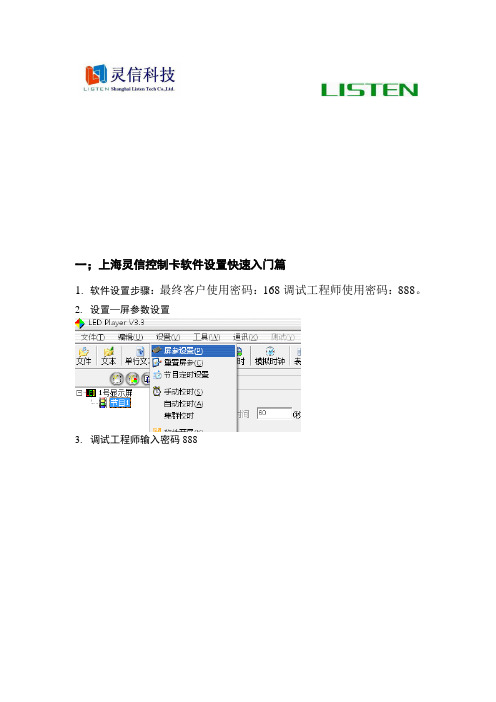
一;上海灵信控制卡软件设置快速入门篇1.软件设置步骤:最终客户使用密码:168调试工程师使用密码:888。
2.设置—屏参数设置3.调试工程师输入密码888全国客服热线:4006-168-606Copyright © 2005-2010 Shanghai Listen tech. All Rights Reserved灵感设计诚信服务4.进入到控制卡型号选择在操作过程中,软件上的控制卡型号选择要与实际一一对应,否则,发送参数成功,内容发送会失败5.进入到驱动设置选项,全国客服热线:4006-168-606Copyright © 2005-2010 Shanghai Listen tech. All Rights Reserved灵感设计诚信服务P10单红模组模组大小32*16点,尺寸320*160毫米,模组接口HUB08:P10单红模组模组大小32*16点,尺寸320*160毫米,模组接口HUB12:全国客服热线:4006-168-606Copyright © 2005-2010 Shanghai Listen tech. All Rights Reserved灵感设计诚信服务P10双色模组模组大小32*16点,尺寸320*160毫米,模组接口HUB08:全国客服热线:4006-168-606Copyright © 2005-2010 Shanghai Listen tech. All Rights Reserved灵感设计诚信服务P16单双色模组模组大小16*8点,尺寸256*128毫米,模组接口HUB12选择好扫描设置以后点击设置驱动就可以返回编辑界面二;如果是想要更改控制卡的波特率和屏号,就输入密码LED+当天日期乘以10的动态密码全国客服热线:4006-168-606Copyright © 2005-2010 Shanghai Listen tech. All Rights Reserved灵感设计诚信服务我公司的控制卡出厂都是115200的波特率(除T0卡外),若想改变波特率,首先让其波特率是能正常使用的,例如;D2卡出厂是115200的,我现在想用9600的波特率,那么应该如此操作输入动态密码在屏参设置里选好如下;在到拨码软设置里面设置如下点击设置,提示设置成功后,然后在到屏参设置里面把波特率更改成9600的波特率便可。
LED显示屏控制软件操作手册(完整版)

LED显示屏控制软件操作手册☞您使用LED显示屏控制软件,本软件适用于常规类LED控制卡(例如U盘LED控制卡,串口LED控制卡,网口LED控制卡等)。
下面为LED显示屏控制软件主界面图LED显示屏控制软件主界面双击光盘里面图标的安装包文件即可安装软件,安装完成后会在桌面出现图标,双击图标,即可进入LED显示屏控制软件的主界面。
☞下面是软件详细的操作说明控制卡查找和显示屏设置控制卡连接好显示屏和电脑后点击工具栏里面的查找屏查找屏使用串口卡或者网口卡连接会在红色字体区域自动显示控制卡的型号和版本号▲(注:使用U盘控制卡可以忽略查找屏步骤,直接设置屏参,编辑好节目点击发送即可)①点击屏参设置按钮设置屏参②输入密码168输入密码③设置好屏参后点击设置屏参按钮屏参设置▲(注:设置屏参里面有一些常用的单元板参数供参考选择)☞下面是一些常见的LED单元板的参数设置推荐1,如果是户外P10的屏,接口是12接口的:(单色)屏参为:数据极性:低,OE极性:高扫描方式: 1/4 扫描,默认4.1扫描方式2,如果是户外P16的屏,接口是12接口的:屏参为:数据极性:低,OE极性:高扫描方式: 1/4 扫描中的4.3扫描方式3,如果是户内φ3.75,φ5 的屏,接口是08接口的:屏参为:数据极性:低,OE极性:低扫描方式: 1/16 扫描4,如果是车载屏P7.62的屏,接口是08接口的:屏参为:数据极性:低,OE极性:低扫描方式: 1/8 扫描▲(注:以上推荐参数都是市面LED单元板的常见参数设置,不排除特殊规格的LED单元板,请以实际情况为准)编辑节目和节目类型介绍①设置好屏参后首先点击工具栏里面的节目按钮即可进入节目编辑节目②点击节目编号可以设置节目播放时段和次数③在工具栏选择不同的节目类型可以进一步详细编辑节目内容1.字幕型节目,在超文本RTF型文件节目中,RTF超文本可对每个字符设置字体、大小,不同的颜色,并可以单独保持该节目的超文本文件,以便以后恢复使用。
LED显示屏控制软件操作说明书(灵信V3.3)(精)知识交流
第一章概述1.1 功能特点《LED Player V3.3》是本公司新推出的一套专为LED显示屏设计的功能强大,使用方便,简单易学的节目制作、播放软件,支持多种文件格式:文本文件,WORD文件,图片文件(BMP/JPG/GIF/JPEG...),动画文件(SWF/Gif)。
2.2 运行环境操作系统中英文Windows/7/NT/XP硬件配置CPU: 奔腾600MHz以上内存:128M相关软件OFFICE2000--如需WORD文件必须安装第二章安装与卸载2.1 安装《LED Player》软件安装很简单,操作如下:将LED Player播放软件的安装光盘插入电脑光驱,即可显示LED Player播放软件的安装文件,双击LED Player,即可实现轻松安装。
《LED Player》软件安装成功后,在【开始】/【程序】里将出现“LED软件”程序组,然后进入该程序组下的“LED Player”,单击即可运行,如图所示,opyright © 2005-2007 Listen tech. All Rights Reserved灵感设计诚信同时,桌面上也出现“LED Player”快捷方式:如右图所示,双击它同样可以启动程序。
2.2 卸载《LED Player》软件提供了自动卸载功能,使您可以方便地删除《LED Player》的所有文件、程序组和快捷方式,用户可以在“LED软件”组中选择“卸载LED Player”,也可在【控制面板】中选择【添加/删除程序】快速卸载.第三章使用详解3.1 节目组成每块显示屏由一个或多个节目页组成。
节目页是用来显示用户所要播放的文本、图片、动画等内容。
区域窗口有十一种:图文窗、文本窗、单行文本窗、静止文本窗、时间窗、正计时窗、倒计时窗、模拟时钟窗、表格窗、动画窗、温度窗。
文件窗:可以播放各种文字、图片、动画、表格等几十种文件。
文本窗:用于快速输入简短文字,例如通知等文字。
灵信软件操作说明书V3.3
第一章概述1.1 功能特点《LED Player V3.3》是本公司新推出的一套专为LED显示屏设计的功能强大,使用方便,简单易学的节目制作、播放软件,支持多种文件格式:文本文件,WORD 文件,图片文件(BMP/JPG/GIF/JPEG...),动画文件(SWF/Gif)。
2.2 运行环境◆操作系统中英文Windows/7/NT/XP◆硬件配置CPU: 奔腾600MHz以上内存:128M◆相关软件OFFICE2000--如需WORD文件必须安装第二章安装与卸载2.1 安装《LED Player》软件安装很简单,操作如下:将LED Player播放软件的安装光盘插入电脑光驱,即可显示LED Player播放软件的安装文件,双击LED Player,即可实现轻松安装。
《LED Player》软件安装成功后,在【开始】/【程序】里将出现“LED软件”程序组,然后进入该程序组下的“LED Player”,单击即可运行,如图所示,opyright © 2005-2007 Listen tech. All Rights Reserved灵感设计诚信同时,桌面上也出现“LED Player”快捷方式:如右图所示,双击它同样可以启动程序。
2.2 卸载《LED Player》软件提供了自动卸载功能,使您可以方便地删除《LED Player》的所有文件、程序组和快捷方式,用户可以在“LED软件”组中选择“卸载LED Player”,也可在【控制面板】中选择【添加/删除程序】快速卸载.第三章使用详解3.1 节目组成每块显示屏由一个或多个节目页组成。
节目页是用来显示用户所要播放的文本、图片、动画等内容。
区域窗口有十一种:图文窗、文本窗、单行文本窗、静止文本窗、时间窗、正计时窗、倒计时窗、模拟时钟窗、表格窗、动画窗、温度窗。
文件窗:可以播放各种文字、图片、动画、表格等几十种文件。
文本窗:用于快速输入简短文字,例如通知等文字。
最新LED显示屏控制软件操作手册(完整版)资料
LED显示屏控制软件操作手册☞您使用LED显示屏控制软件,本软件适用于常规类LED控制卡(例如U盘LED控制卡,串口LED控制卡,网口LED控制卡等)。
下面为LED显示屏控制软件主界面图LED显示屏控制软件主界面双击光盘里面图标的安装包文件即可安装软件,安装完成后会在桌面出现图标,双击图标,即可进入LED显示屏控制软件的主界面。
☞下面是软件详细的操作说明控制卡查找和显示屏设置控制卡连接好显示屏和电脑后点击工具栏里面的查找屏查找屏使用串口卡或者网口卡连接会在红色字体区域自动显示控制卡的型号和版本号▲(注:使用U盘控制卡可以忽略查找屏步骤,直接设置屏参,编辑好节目点击发送即可)①点击屏参设置按钮设置屏参②输入密码168输入密码③设置好屏参后点击设置屏参按钮屏参设置▲(注:设置屏参里面有一些常用的单元板参数供参考选择)☞下面是一些常见的LED单元板的参数设置推荐1,如果是户外P10的屏,接口是12接口的:(单色)屏参为:数据极性:低,OE极性:高扫描方式: 1/4 扫描,默认4.1扫描方式2,如果是户外P16的屏,接口是12接口的:屏参为:数据极性:低,OE极性:高扫描方式: 1/4 扫描中的4.3扫描方式3,如果是户内φ3.75,φ5 的屏,接口是08接口的:屏参为:数据极性:低,OE极性:低扫描方式: 1/16 扫描4,如果是车载屏P7.62的屏,接口是08接口的:屏参为:数据极性:低,OE极性:低扫描方式: 1/8 扫描▲(注:以上推荐参数都是市面LED单元板的常见参数设置,不排除特殊规格的LED单元板,请以实际情况为准)编辑节目和节目类型介绍①设置好屏参后首先点击工具栏里面的节目按钮即可进入节目编辑节目②点击节目编号可以设置节目播放时段和次数③在工具栏选择不同的节目类型可以进一步详细编辑节目内容1.字幕型节目,在超文本RTF型文件节目中,RTF超文本可对每个字符设置字体、大小,不同的颜色,并可以单独保持该节目的超文本文件,以便以后恢复使用。
LED显示屏灵星雨软件使用说明
LED显示屏灵星雨软件使用说明灵星雨是众多LED显示屏厂家所使用的控制卡,其质量稳定、功能强大、控制效果好,下文是灵星雨控制卡配套的软件使用说明调试的主要步骤如下:一、电脑打开复制模式1、电脑空白处单击鼠标右键,选择“屏幕分辨率”2、然后选择“复制这些显示”即可二、打开LedSet软件(可从配套光盘安装或者到灵星雨官方站下载安装)1、查看状态“已连接”,点“显示屏配置”进入发送卡界面2、设置发送卡界面参数,设置完成后点“保存到发送卡”①硬件信息:读取发送卡型号和版本号②显示模式:分辨率:设置与电脑显示器分辨率一致发送卡频率:60HZ③屏幕参数:设置宽度:与发送卡带载宽度一致起点X:平移水平坐标起点Y:平移垂直坐标宽度系数:实现画面水平缩放(大屏宽度/电脑分辨率宽度)高度系数:实现画面垂直缩放(大屏高度/电脑分辨率高度)三、接收卡设置1、设置模组参数,点“2、智能设置”进入“智能设置向导1”①显示屏类型选择:单色、双色、全彩、全彩虚拟②灯板芯片:指模组上的驱动芯片(如在选项中找不到对应芯片则选通用芯片)③模块信息:LED显示屏灯板类型:模组像素点是16的倍数选择常规,不是就选择复杂(有抽点)点数:X(宽度) Y(高度)注:指的是模组像素点④ 每口数据组数:RV908接收卡要填 2 , RV901接收卡带转接板,需要确定转接板类型,看接口定义选择(看有几组RGB数据就是几)⑤ 行译码方式:模组的译码芯片,四扫以上基本都是138译码(不包含四扫)新架构:新架构程序打勾(接收卡日期是2017年10月份往后的),老程序不打勾3、设置完成都点击“下一步”进入下一智能向导步骤间隔行要加一行亮行(如亮两行中间有一行不亮,那间隔行数得加一行选择2)根据模组闪点描点,亮哪个点就点哪个点,描点完成后会出现提示,点确定再点完成回到接收卡界面4、优化参数①带载设置:实际宽度:接收卡带载宽度实际高度:接收卡带载高度注:填写整屏中接收卡最大带载的带载宽度和高度工作模式:RV908卡选择8型24组数据输出方式:对开或多开对应选择②性能/效果设置移位时钟:16.67-21.43之间,值越大,刷新越高灰度级数:考虑刷新(选择65536极限刷新)考虑灰度 (选择65536品质优先)低灰效果:室内(选择高刷新较低亮或低亮度)户外(选择高刷新正常量或较高亮行消隐时间:默认值300,选择极限刷新的时候,值要改为1000 新架构:接收卡程序是新架构程序打勾,老程序不打勾5、设置完成后点击“发送到接收卡”,然后“保存到接收卡” 把设置好的参数文件保存,再点“保存到文件”,“*”去掉重命名一下,保存到自己能找到的位置(建议先保存到桌面再备份)6、如已有参数文件可跳过“智能设置”等步骤,直接点击“从文件加载”,选择正确的RCG文件,然后“发送到接收卡”,“保存到接收卡”即可四、显示屏连接1、做连接图①接收卡数量:水平卡数:发送卡水平带载接收卡的数量垂直卡数:发送卡垂直带载接收卡的数量②其他:网口号:1(U) 表示发送卡U口(靠近灯的网口)1(D)表示发送卡D口(靠近DVI口的网口)宽度和高度:接收卡实际带载的宽度和高度兼容旧程序:老程序需要打勾设置完成点击发送,保存到接收卡2、把设置好的参数保存,点“保存到文件” “*”去掉重命名文件,保存到自己能找到的位置(建议先保存到桌面再备份)4、如有做好的显示屏连接CON文件,可跳过做连接图步骤,直接点“从文件加载” 选择正确的RCG文件,然后“发送到接收卡”,“保存到接收卡”即可显示屏调试好以后,就可以使用《LED演播室》在LED显示屏上编辑和播放内容了。
- 1、下载文档前请自行甄别文档内容的完整性,平台不提供额外的编辑、内容补充、找答案等附加服务。
- 2、"仅部分预览"的文档,不可在线预览部分如存在完整性等问题,可反馈申请退款(可完整预览的文档不适用该条件!)。
- 3、如文档侵犯您的权益,请联系客服反馈,我们会尽快为您处理(人工客服工作时间:9:00-18:30)。
第一章概述1.1 功能特点《LED Player V3.3》是本公司新推出的一套专为LED显示屏设计的功能强大,使用方便,简单易学的节目制作、播放软件,支持多种文件格式:文本文件,WORD 文件,图片文件(BMP/JPG/GIF/JPEG...),动画文件(SWF/Gif)。
2.2 运行环境◆操作系统中英文Windows/7/NT/XP◆硬件配置CPU: 奔腾600MHz以上内存:128M◆相关软件OFFICE2000--如需WORD文件必须安装第二章安装与卸载2.1 安装《LED Player》软件安装很简单,操作如下:将LED Player播放软件的安装光盘插入电脑光驱,即可显示LED Player播放软件的安装文件,双击LED Player,即可实现轻松安装。
《LED Player》软件安装成功后,在【开始】/【程序】里将出现“LED软件”程序组,然后进入该程序组下的“LED Player”,单击即可运行,如图所示,opyright © 2005-2007 Listen tech. All Rights Reserved灵感设计诚信同时,桌面上也出现“LED Player”快捷方式:如右图所示,双击它同样可以启动程序。
2.2 卸载《LED Player》软件提供了自动卸载功能,使您可以方便地删除《LED Player》的所有文件、程序组和快捷方式,用户可以在“LED软件”组中选择“卸载LED Player”,也可在【控制面板】中选择【添加/删除程序】快速卸载.第三章使用详解3.1 节目组成每块显示屏由一个或多个节目页组成。
节目页是用来显示用户所要播放的文本、图片、动画等内容。
区域窗口有十一种:图文窗、文本窗、单行文本窗、静止文本窗、时间窗、正计时窗、倒计时窗、模拟时钟窗、表格窗、动画窗、温度窗。
文件窗:可以播放各种文字、图片、动画、表格等几十种文件。
文本窗:用于快速输入简短文字,例如通知等文字。
单行文本窗:用于播放单行文本,例如通知、广告等文字。
静止文本窗:用于播放静止文本,例如公司名称、标题等文字。
时间窗:用于显示数字时间。
计时窗:用于计时,支持正/倒计时显示。
模拟时钟窗:用于显示模拟时钟。
表格窗:用于编辑播放表格数据。
动画窗:用于播放swf、gif文件。
3.2 界面窗口介绍《LED Player》软件的运行界面如图所示:共有两个窗口组成:播放窗和控制窗。
3.2.1播放窗播放窗(即LED屏上所显示的内容)是用来显示用户所要播放的文本、图片、动画、多媒体片断等内容。
此处的内容和LED屏幕上所显示的内容是相同的。
3.2.2控制窗控制窗是用来控制播放区的位置、大小及所要播放的内容,控制窗可以展开为编辑窗, 控制窗包含菜单条和工具条以及编辑栏。
3.2.1播放窗播放窗(即LED屏上所显示的内容)是用来显示用户所要播放的文本、图片、动画、多媒体片断等内容。
此处的内容和LED屏幕上所显示的内容是相同的。
3.2.2控制窗控制窗是用来控制播放区的位置、大小及所要播放的内容,控制窗可以展开为编辑窗, 控制窗包含菜单条和工具条以及编辑栏。
菜单条:包含文件、编辑、设置、工具、通讯、调试(厂家专用)、帮助七个子菜单。
Copyright © 2005-2007 Listen tech. All Rights Reserved灵感设计诚信服务工具条:是菜单功能的快速操作。
编辑框:用于编辑显示窗的内容。
3.3 功能介绍3.3.1菜单包含文件、编辑、设置、工具、通讯、调试(厂家专用)、帮助七个子菜单文件菜单:包含打开、保存、另存为、新建节目、退出。
打开:用于打开以前编辑好的LED Player(*.ls)文件。
保存:用于保存当前的LED Player(*.ls)文件。
另存为:用于把当前的LED Player文件保存为新的LED Player播放文件。
新建节目:用于重新建一个新节目。
退出:用于退出LED Player播放软件。
Copyright © 2005-2007 Listen tech. All Rights Reserved灵感设计诚信服务编辑菜单:包含文件、文本、单行文本、静止文本、时间、计时、模拟时钟、表格、动画、温度、噪音、湿度、内码文本、数字语音窗。
设置菜单:包含屏参设置、重置屏参、节目定时设置、手动校时、软件开屏、软件关屏、定时开关、亮度调节。
Copyright © 2005-2007 Listen tech. All Rights Reserved灵感设计诚信服务设置屏参:用于设置显示屏的属性(具体看设置章节)。
重置屏参:用于快速加载屏参。
节目定时设置:用于对节目的定时设置。
手动校时:用于校正当前时间。
软件开屏:用于打开显示屏。
软件关屏:用于关闭显示屏。
定时开关:用于分时段来开关显示屏。
亮度调节:用于分时段来调节显示屏的亮度。
工具菜单:包含画笔、计事本、计算器、Word、Excel、Rtf等,单击他们可以打开操作系统中自带的或安装的各程序来快捷编辑节目。
通讯菜单:单机发送、集群发送、控制器搜索。
Copyright © 2005-2007 Listen tech. All Rights Reserved灵感设计诚信服务单机发送:用于单块显示屏的发送。
集群发送:用于多块显示屏的发送,全部发送当前所有显示屏的内容。
制器搜索:用于LS-N3卡的网络设置。
控调试菜单:主要用于调试时使用,包含正斜线、负斜线、十字线、交叉线、全屏黄、全屏红、全屏绿、退出测试。
帮助菜单:关于LED Player。
关于LED Player:显示软件版本号及相关信息。
3.3.2工具条工具条是菜单功能的快速操作,从左到右依次为文件、文本、单行文本、静止文本、时间、计时、模拟时钟、表格、动画、预览、发送。
具体功能请参照菜单。
3.3.3编辑控件编辑控件是本软件的核心部分,具体说明见下一节,节目制作流程。
Copyright © 2005-2007 Listen tech. All Rights Reserved灵感设计诚信服务3.4 节目制作流程3.4.1第一步:设定显示屏播放窗大小播放窗大小一定要设置正确,否则节目制作完播放时可能只显示一部分或不够大。
设置方法:菜单——〉设置——〉屏参设置,输入密码:888,即可启动软件设置窗,在软件设置窗中可对显示屏的各个参数进行设置。
请根据自己的需要选择:控制器型号、通讯方式、通讯串口、波特率、屏宽、屏高、单/双色等设置。
网络通讯设置:Copyright © 2005-2007 Listen tech. All Rights Reserved灵感设计诚信服务1、设置方法:菜单——〉通讯——〉控制器搜索,即可启动软件设置窗,如果连有控制卡,即可搜到一个IP信息。
双击搜索到的IP即可进入IP修改界面:Copyright © 2005-2007 Listen tech. All Rights Reserved灵感设计诚信服务说明:左为本机电脑IP,右为可修改的控制器IP,如果不在同一个网段,需将控制器IP修改到同一个网段方可通讯。
修改完成进入第2步操作。
2、进入通讯方式下选择“网络通讯”显示网络通讯界面:将控制卡IP输入此处即可。
扫描方式设置:扫描:里面的各项参数需根据屏的实际情况来进行设置,如果其中某项参数与屏的实际情况不符合,则发送的内容到显示屏上显示将不正常。
Copyright © 2005-2007 Listen tech. All Rights Reserved灵感设计诚信服务3.4.2第二步:新建节目页在相对应的显示屏节目下,点激工具栏的窗口选项进行添加显示区域。
3.4.3第三步:设定添加对象的属性当节目页添加好以后,就可以添加显示窗,每个节目中最多添加16个区Copyright © 2005-2007 Listen tech. All Rights Reserved灵感设计诚信服务第四步:播放节目要播放当前节目文件,点击预览按钮开始预览,暂停,停止来进行控制菜单选择。
要播放不同的节目文件,点击打开所要预览的播放文件,打开节目文件后播放。
第四章文件显示4.1 新建文件节目窗在节目列表下创建一个新的文件窗Copyright © 2005-2007 Listen tech. All Rights Reserved灵感设计诚信服务添加完文件窗以后,在右边编辑框编辑自己所需的内容,可以添加、删除文件,可以选择进入方式、退场方式、运行速度和停留时间。
第五章文字显示播放文本节目有四种方法:在文本窗中播放、在单行文本窗中播放、在静止文本窗中播放、在文件窗中打开文本文件播放、在文件窗。
5.1 在文本窗中播放该窗口不是必须的,文字可在文本窗中播出,此窗口只为简单文字如公司名Copyright © 2005-2007 Listen tech. All Rights Reserved灵感设计诚信服务称、欢迎字幕、通知等提供一种快速输入手段。
5.1.1 新建文本节目窗在节目列表下创建一个新的文本窗添加完文本窗以后,在右边编辑框编辑自己所需的内容,可以添加、删除文件,可以选择进入方式、退场方式、运行速度和停留时间。
5.1.2 插入并编辑文本在最下面的编辑框中你可以直接输入文本也可以拷贝文本进入。
对文字可进行任意排版操作.Copyright © 2005-2007 Listen tech. All Rights Reserved灵感设计诚信服务.若需要对数字旋转90度的,可选择@字体后选择等宽编辑好文本之后关闭“文字编辑”对话框,如果你要修改文本,只要在文本窗双击它即可,删除文本可用右键删除节目按钮。
5.2 在单行文本窗中播放此窗口只为欢迎字幕、通知等提供单行游动字幕。
操作方法同文本窗操作方法相同,可以直接输入文字,也可导入*.txt文件。
添加完单行文本窗以后,在右边编辑框编辑自己所需的内容,可以选择进入方式、运行速度、选择字体、字体大小、粗体、斜体、下划线、颜色等。
Copyright © 2005-2007 Listen tech. All Rights Reserved灵感设计诚信服务单行文本有3种方式首尾相连清场和正常。
5.3 在静止文本窗中播放此窗口设置静止文本播放。
操作方法同单行文本窗操作方法相同。
第六章时间显示Copyright © 2005-2007 Listen tech. All Rights Reserved灵感设计诚信服务6.1 新建时间窗在节目列表下创建一个新的时间窗添加完时间区以后,可以根据客户的不同需求来进行组合选择。
